小学五年级上册信息技术教案
- 格式:doc
- 大小:45.00 KB
- 文档页数:25


信息技术五年级上册全册教案一、教学目标1. 学生能够熟练掌握计算机的基本操作,如开关机、鼠标和键盘的使用。
2. 学会使用文字处理软件进行简单的文档编辑,包括输入文字、设置字体、段落格式等。
3. 了解网络的基本概念,能够正确使用浏览器上网搜索信息。
4. 培养学生的信息素养,学会辨别和筛选有用的信息。
二、教学重点与难点教学重点:1. 文字处理软件的操作。
2. 网络搜索技巧。
教学难点:1. 学生对信息的筛选和辨别能力的培养。
2. 一些复杂操作的掌握,比如设置特殊的字体和段落格式。
三、教学方法1. 案例教学法:通过展示一些优秀的文档和网页,让学生直观地感受信息技术的魅力。
比如展示一篇排版精美的作文,让学生明白文字处理软件的强大功能。
2. 任务驱动法:给学生布置具体的任务,让他们在完成任务的过程中掌握知识和技能。
例如,让学生制作一份自我介绍的文档,或者搜索一个特定的主题并整理成报告。
通过这种方式,激发学生的学习兴趣和主动性。
四、教学过程(一)导入师:“同学们,今天上课之前呀,老师要给大家看一段超级有趣的科技视频。
大家准备好了吗?”说完,老师打开多媒体设备,播放一段关于未来科技生活的视频。
视频中展示了智能家居系统,可以通过语音控制家里的灯光、电器等;还有无人驾驶汽车在道路上平稳行驶;以及人们通过虚拟现实技术体验各种奇妙的场景。
师:“哇,同学们,这段视频是不是很酷炫呀?你们看到了哪些神奇的科技呢?”同学们纷纷举手发言。
生1:“我看到了那个无人驾驶汽车,好厉害呀!”生2:“我喜欢那个智能家居,说话就能开灯关灯。
”师:“没错,这些都是信息技术带来的神奇变化。
那今天呢,我们就一起来探索信息技术的奥秘。
”(二)知识详解师:“同学们,你们知道什么是信息技术吗?谁能来说说看。
”生3:“就是用电脑的技术。
”师:“哈哈,有点接近啦。
其实呀,信息技术可不仅仅是用电脑哦。
信息技术就是利用各种技术手段,对信息进行收集、存储、加工、传递和应用的技术。
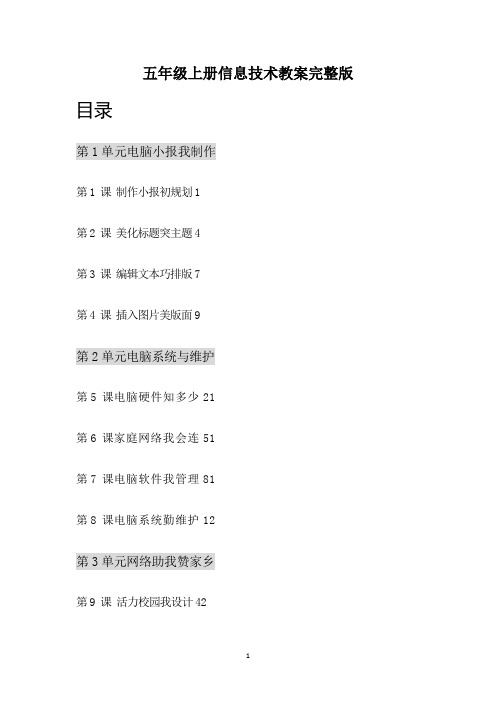
五年级上册信息技术教案完整版目录
第1单元电脑小报我制作
第1 课制作小报初规划1
第2 课美化标题突主题4
第3 课编辑文本巧排版7
第4 课插入图片美版面9
第2单元电脑系统与维护
第5 课电脑硬件知多少21
第6 课家庭网络我会连51
第7 课电脑软件我管理81
第8 课电脑系统勤维护12
第3单元网络助我赞家乡
第9 课活力校园我设计42
第10 课校园舞台展风采72
第11 课英语课上变魔术03
第12 课科学课上吹泡泡33
第13 课百米赛跑冲向前53
第14 课吟诗赏画入情境93
(通案)课题第1课制作小报初规划
(通案)课题第2课美化标题突主题。


浙教版2023小学信息技术五年级上册《问题的抽象》教案及反思一、教材分析:《问题的抽象》是浙教版小学五年级上册信息技术教材的重要一课,主要引导学生理解如何从具体问题中提炼出共性,形成抽象的概念。
教材通过实例,让学生体验从具体到抽象的思维过程,培养他们的逻辑思维和问题解决能力。
二、教学目标:1. 知识与技能:理解“抽象”的基本含义,能从具体问题中抽象出关键信息。
2. 过程与方法:通过实践活动,掌握问题抽象的步骤和方法。
3. 情感态度与价值观:培养学生的逻辑思维能力,激发他们对信息技术学习的兴趣。
三、教学重难点:【教学重点】:理解问题抽象的过程,能从具体问题中提炼关键信息。
【教学难点】:如何将抽象出的信息应用于实际问题的解决中。
四、学情分析:五年级的学生已经具备一定的逻辑思维基础,但对“抽象”这一概念可能还较为陌生。
他们善于观察,乐于探索,但可能在处理复杂问题时,难以把握问题的核心。
因此,教学中需要通过实例引导,帮助他们理解和掌握抽象的思维方法。
五、教学方法和策略:1. 案例引导法:通过生活中的实例,引导学生理解抽象的过程。
2. 小组合作法:分组讨论,共同完成问题抽象,培养团队协作能力。
3. 任务驱动法:设计一系列逐步深入的任务,让学生在实践中掌握抽象的技巧。
4. 反馈强化法:及时反馈学生的学习情况,强化抽象思维的运用。
六、教学过程:(一)、导入新课1. 情境导入:通过讲述一个生活中的实例,比如如何用简单的指令指挥机器人打扫房间,引导学生思考如何将复杂的问题简化。
2. 提出问题:为什么我们可以通过简单的语言就能让复杂的机器理解并执行任务呢?引出“问题的抽象”这一概念。
(二)、新知讲解1. 定义抽象:解释“抽象”的基本含义,即从具体的事物中提取出主要特征或规律,忽略非关键信息。
2. 举例说明:通过更多的生活实例(如交通信号灯的控制、游戏规则的设定等)来进一步解释问题的抽象过程。
3. 操作体验:利用教学软件或编程平台,让学生尝试将一个具体问题(如设计一个小游戏)进行抽象化处理,通过编程语言进行表达。

人教版小学信息技术五年级上册全册完整教案第一课:计算机基本操作- 教学目标:了解计算机的基本操作,掌握鼠标和键盘的使用方法。
- 教学内容:- 计算机的概念和作用;- 计算机的基本硬件设备;- 鼠标的使用方法;- 键盘的使用方法。
- 教学步骤:1. 引入计算机的概念和作用,让学生了解计算机的基本作用和在生活中的应用。
2. 展示计算机的基本硬件设备,包括主机、显示器、鼠标和键盘等,并讲解它们的功能和作用。
3. 分别介绍鼠标和键盘的使用方法,包括鼠标的左键、右键的功能,键盘上常用的按键等。
4. 给学生提供实际操作的机会,让他们亲自尝试使用鼠标和键盘进行简单的操作。
5. 总结本节课的内容,强调学生掌握计算机的基本操作方法的重要性。
- 教学评价:观察学生在实际操作中的表现,评估他们是否掌握了鼠标和键盘的基本使用方法。
第二课:Word文档处理- 教学目标:掌握Word文档的基本操作,包括创建、保存和编辑文档。
- 教学内容:- Word文档的介绍;- 创建新文档;- 保存文档;- 编辑文档内容。
- 教学步骤:1. 介绍Word文档的作用和常见的应用场景。
2. 演示如何创建新的Word文档,并让学生跟随操作创建自己的文档。
3. 强调文档保存的重要性,教授保存文档的方法,并提醒学生合理选择保存路径和文件名。
4. 引导学生掌握文档编辑的基本操作,包括插入文字、删除文字、修改字体样式等。
5. 鼓励学生尝试自己编辑文档,并展示他们的成果。
- 教学评价:观察学生在实际操作中是否能够独立创建、保存和编辑Word文档。
第三课:电子表格处理- 教学目标:了解电子表格的基本概念,学会创建和编辑简单的电子表格。
- 教学内容:- 电子表格的作用和特点;- 创建新的电子表格;- 编辑电子表格内容。
- 教学步骤:1. 介绍电子表格的作用,解释它与传统表格的区别。
2. 演示如何创建新的电子表格,并让学生跟随操作创建自己的表格。
3. 强调单元格的概念和重要性,教授编辑表格内容的方法,包括输入文字、数值和公式等。
河大版小学五年级上册信息技术教案全册一、教学目标1. 学生能够熟练掌握文字处理软件的基本操作,如输入文字、编辑文本、设置格式等。
2. 学会使用互联网进行信息搜索,能够准确筛选出有用的信息。
3. 培养学生的创新思维和实践能力,通过制作简单的多媒体作品,如幻灯片、图片集等。
4. 增强学生的信息安全意识,了解如何保护个人信息和防范网络风险。
二、教学重点与难点教学重点:1. 文字处理软件的操作。
2. 互联网信息搜索技巧。
教学难点:1. 学生对多媒体作品制作的创意发挥。
2. 理解信息安全的重要性并掌握相关防范措施。
三、教学方法1. 游戏教学法:设计一些与信息技术知识相关的小游戏,比如文字输入比赛、信息搜索挑战等,让学生在游戏中学习。
2. 项目式学习法:给学生布置一些小项目,如制作班级电子小报、介绍自己喜欢的动物幻灯片等,让他们在完成项目的过程中掌握信息技术技能。
3. 小组合作学习法:将学生分成小组,共同完成一些任务,培养他们的团队合作能力和沟通能力。
四、教学过程(一)导入同学们,大家看老师今天给大家带来了什么呀?老师给大家准备了一段超级酷炫的视频哦!现在就让我们一起来看看吧。
(播放一段展示信息技术在生活中各种神奇应用的视频,比如机器人跳舞、智能家居控制、3D 打印等)哇,同学们,这段视频是不是特别酷呀?你们看到了什么让你觉得很厉害的地方呢?(让学生举手发言,分享自己的感受)有的同学说看到机器人跳舞好厉害,有的同学说那个智能家居好方便呀。
没错,这些都是信息技术的神奇之处呢。
那今天呀,我们就一起来探索信息技术的奥秘,看看我们能不能也像视频里那样厉害。
(二)知识讲解同学们,大家平时有没有用过手机拍照呀?(很多同学举手)对呀,手机拍照就是一种信息技术的应用哦。
我们用手机拍照的时候,轻轻一按,照片就拍好了,然后还可以把照片分享给我们的爸爸妈妈、好朋友。
这就是信息技术让我们的生活变得更加方便和有趣呢。
还有哦,同学们有没有在电脑上画过画呢?(有一部分同学举手)电脑绘画也是信息技术的一种应用哦。
小学信息技术五年级上册第2课《自然语言描述算法》教案(一)年级:五年级上册学科:信息技术版本:浙教版(2023)【教材分析】【教学目标】1.认知目标:理解什么是算法,了解算法在日常生活中的应用。
2.技能目标:能用自然语言描述简单的算法,如排序、查找等。
3.情感目标:培养学生的逻辑思维能力和问题解决能力,激发对信息技术的兴趣。
【教学重难点】教学重点理解算法的概念及其在日常生活中的应用。
掌握用自然语言描述算法的基本方法。
教学难点能够用精炼、准确的自然语言描述算法。
理解和区分不同描述方法的优势和劣势。
【教学方法】讲授法讨论法实践法合作学习法【教学准备】多媒体教室相关教学视频和图片课前准备好的案例和练习题【教学内容】1.算法的基本概念2.自然语言描述算法的方式3.实例分析:用自然语言描述排序算法【教学过程】1.引入新课(5分钟)通过生活中的实例(如煮饭、做家务等)引入“步骤”和“流程”,引导学生理解算法的基本思想。
2.讲解概念(15分钟)定义算法:一组明确的指令,用于解决特定问题或完成特定任务。
介绍自然语言描述算法:用日常生活中的语言来描述算法,使非专业人员也能理解。
3.案例分析(20分钟)以“按身高排序同学”的问题为例,引导学生用自然语言描述排序算法。
如:“首先,选择一个同学作为参照。
然后,比较其他同学与参照同学的身高,如果比参照同学高,就将这个同学的位置调到参照同学的后面。
重复这个过程,直到所有同学都排好序。
”4.实践操作(15分钟)学生分组,每组选择一个日常生活中的问题,尝试用自然语言描述算法。
分享并讨论各组的算法描述,教师适时指导和点评。
5.总结提升(5分钟)回顾本课内容,强调自然语言描述算法的重要性和方法。
鼓励学生在日常生活中多观察、多思考,尝试用算法的思维解决问题。
【课后作业】1.选择一个简单的游戏规则,尝试用自然语言描述其算法。
2.在家长的帮助下,找一个家常菜的烹饪过程,用自然语言描述其算法。
2023部编新人教版五年级((上册))信息技术(全册)教案2023部编新人教版五年级(上册)信息技术(全册)教案目标和背景本教案旨在帮助五年级学生研究和掌握2023部编新人教版五年级上册信息技术课程的内容。
该课程旨在培养学生的信息技术能力,提升他们在数字时代的研究和生活中的应用能力。
教学目标- 了解计算机的基本概念和功能。
- 掌握使用常见的电子设备和软件应用程序。
- 研究利用互联网获取和利用信息的方法和技巧。
- 培养解决实际问题和处理信息的能力。
- 培养积极的互联网使用惯和网络安全意识。
教学内容第一单元:计算机基础知识- 计算机的定义和分类- 计算机硬件和软件的基本概念- 计算机的工作原理和基本操作第二单元:常见电子设备和软件应用程序- 常见电子设备(如手机、平板电脑、笔记本电脑)的功能和使用方法- 常见软件应用程序(如文字处理软件、电子表格软件、幻灯片制作软件)的功能和使用方法第三单元:互联网的使用- 互联网的概念和基本原理- 使用互联网搜索和获取信息的方法和技巧- 访问和使用常见网站和应用程序第四单元:信息处理和解决问题- 信息的搜集、整理和加工方法- 利用计算机和软件解决实际问题的基本步骤和方法- 项目制作和报告撰写的基本要素第五单元:网络安全和使用规范- 网络安全的基本概念和重要性- 研究安全上网的基本规则和技巧- 遵守网络使用的规范和道德原则教学方法- 教师授课和讲解,结合实例演示和互动讨论。
- 学生团体活动和小组合作研究。
- 利用电子设备和互联网资源进行实践和应用。
教学评估- 日常课堂观察和检测学生的研究情况。
- 定期进行小测试和作业评估。
- 项目作业的完成情况和质量评价。
- 期末考试对学生整体掌握情况进行评估。
参考资源- 2023部编新人教版五年级(上册)信息技术教材- 电子设备和软件应用的相关文档和教程- 互联网上的相关资源和教育网站以上教案旨在为五年级学生提供全面的信息技术教育,帮助他们全面提升信息技术能力并应用于学习和生活中。
信息技术教案五年级上2025西交大版1. 课程概述本课程旨在让学生掌握必要的信息技术知识,提高他们在数字化时代下的应用能力。
通过本课程的学习,学生将能够熟练使用计算机,掌握基本的办公软件和网络应用技能,增强信息检索、处理和应用的能力。
2. 教学目标- 了解计算机的基本操作,包括开关机、桌面管理等。
- 熟练使用Word、Excel等办公软件进行基本操作。
- 掌握网络的基本应用,如浏览器使用、信息搜索等。
- 培养信息安全意识和良好的信息技术使用习惯。
3. 教学内容3.1 计算机基本操作- 开关机的正确方法- 桌面和文件管理的初步了解3.2 Word办公软件应用- 文档的基本操作- 字体、段落格式的设置- 插入图片、表格等元素3.3 Excel办公软件应用- 工作表的基本操作- 单元格的基本操作- 数据的基本处理3.4 网络应用- 浏览器的使用- 信息搜索技巧- 网络安全的初步了解4. 教学方法采用讲授法、示范法、实践法、讨论法等,结合学生的实际操作,以案例分析、任务驱动的形式进行教学。
5. 教学评估通过课堂表现、实践操作、课后作业等方式进行评估。
每节课结束后,教师将对学生的学习情况进行点评,指出优点和不足,并提出改进建议。
6. 教学计划每周一次课,每次课时长40分钟。
共16周,完成全部教学内容。
7. 参考教材《信息技术》五年级上册,西交大版。
8. 教学资源- 计算机教室- 教学PPT- 教学视频- 案例分析- 课后作业9. 教学要求学生需自备笔记本电脑,以便在课堂上进行实践操作。
10. 教学日历具体教学安排将在课程开始前通知学生,确保学生明确每节课的学习内容。
以上教案旨在为学生提供清晰的学习路线图,帮助他们在信息技术领域取得更好的学习成果。
希望每位学生都能积极参与,充分利用课堂时间,提高自己的信息技术水平。
小学五年级上册信息技术教案 第1单元 制作多媒体演示文稿 第1课 初识“电子西洋镜” 教学目标 1.初步认识多媒体演示文稿的制作工具—PPT;
2.了解制作多媒体演示文稿的一般步骤; 3.学会规划多媒体演示文稿作品; 4、养成做事有计划的行为习惯; 重点难点 PPT的基本操作,尤其注重保存文件的方法; 规划多媒体文稿的一般步骤; PPT文稿制作的基本操作; 教学过程 自主学习学生阅读课本第1页的阅读与思考
情境创设 激发兴趣 引言:百年前,出现了西洋镜,它是在一个大暗箱中放入许多画片,操作者一边操作摇柄播放一张张图片,一边讲解图片内容,而观察着就在欣赏一部“有声有画的连环画”;
那现在大家看着计算机,我给大家播放一下我制作的连环画,你们看喜不喜欢;播放幻灯片 师问:1.大家喜不喜欢 2.老师制作的连环画用到大箱子了吗 老师在操作着摇柄切换图片吗 老师没有,那么老师是怎么实现的 老师利用计算机,就可以做出这样美丽的连环画了;现在我们给播放的这些起个名字,叫做多媒体演示文稿;多媒体演示文稿是将文字、图片、声音、视频等信息元素,利用某种软件集成在一起形成的文件,它主要是用于演示产品、学术汇报、展示成果等;那如何去制作演示文稿 大家想学吗 自主探究 交流分享
百年后的今天,我们利用计算机,制作出比西洋镜里的图片更加生动美丽的演示文稿;那制作美丽的连环画的前提是我们要学习制作工具PowerPoint,通过对它的学习,同学们就可以制作出自己的连环画;PowerPoint能够把文字、图片、声音和影像等素材有机地集成在一起,形成“电子西洋镜”,让我们更加深切生动的感受生活的多姿多彩;
老师刚刚播放的演示文稿,就是用微软公司开发的PowerPoint软件在制作的,大家想不想要自己的连环画 当然,我们要制作出美丽的演示文稿,不是我们这一节课所能教授的完的,它需要我们去学习好多东西,通过一堂堂课的学习,用不了多久你就可以有自己的演示文稿了;那这节课我们所要学习的内容有哪些 学习目标 1.学习PowerPoint的启动方法
2.认识PowerPoint的窗口 3.保存并推出我们的文档 4.学习制作演示文稿的一般步骤 合作学习 释疑解难 那首先我们先认识一下制作工具PowerPoint; 一.启动PowerPoint 它是制作多媒体演示文稿的应用软件,下面我们先来看一下由它制作的演示文稿;播放PPT制作的演示文稿
那既然知道我们的演示文稿可以制作的这么漂亮,那同学们有没有想法要学习 那好,下面就让我们一起来认识一下它吧
第1步:启动PowerPoint 方法:执行“开始”→“程序”→“Microsoft PowerPoint ”命令 第2步:弹出创建演示文稿的对话框; 第3步:在“新建演示文稿”中选择“空演示文稿”,单击“确定”按钮,会弹出“新幻灯片”对话框;
第4步:选择第一个版式或是其他版式,单击“确定”按钮,就进入到PowerPoint 的操作界面下,这样我们就创建了演示文稿的第一张幻灯片;
实践创作 展示评价按照刚刚讲解的内容,自己把PowerPoint程序打开; 教师讲解 我们在打开之后,在我们面前呈现的是PowerPoint的窗口,那现在我们来认识一下它的窗口构成; 二.认识PowerPoint 的窗口 包括:功能区、工作区、状态区 功能区:标题栏、菜单栏、常用工具栏、格式工具栏、 工作区:幻灯片缩略区、幻灯片视图区、幻灯片编辑区、视图工具栏 状态区 实践创作 展示评价现在对照课本第3页的第三幅图片,看着计算机上打开的PowerPoint窗口,两个人一组,提问回答窗口的组成名称; 教师讲解 现在我们认识到窗口的各个名称,那我们可以在编辑区输入文本或是插入图片、声音等等,那在编辑区进行的操作我们以后慢慢学习,现在我假设我们的文稿已经完成了,我们需要把它保存起来,那如何去操作呢 三.保存并推出文件 创建完毕后,我们应当及时保存幻灯片;
“文件”→“保存”命令,弹出“另存为”对话框,输入文件名,选择保存路径,点击“保存”按钮;
点击标题栏的“关闭”按钮,将文稿关闭; 实践创作 展示评价对你们自己做的文稿进行保存操作,保存到合适的位置,并给文稿起一个名字; 教师讲解 我在开始上课时,给同学们播放了我的作品,来大家再来看一边,这一次,在看的过程中,去注意一下,我的文稿是不是围绕着一个主题思想,它有封面,还有内容,还有我的结束语;播放PPT
在播放过程中,学生一边看,我一边讲解哪是封面,哪又是内容,还有我的结束语;
现在,通过你们刚刚的观察,我们来总结一下制作多媒体演示文稿的一般步骤有哪些 四.制作多媒体演示文稿的一般步骤 第1步:设计一个封面,包括标题及作者信息等内容
第2步:设计好演示文件的主题 第3步:做幻灯片的内容 第4步:设计一个封底,包含感谢的话; 梳理总结 拓展延伸 这堂课通过我们的学习,我们认识了演示文稿的制作软件PowerPoint,通过观看演示文稿,我们学习了制作演示文稿的一般步骤;当然我们还学习了打开PowerPoint的方法以及程序窗口;那么现在我们来总结一下本堂课所学习的内容: 1.认识PowerPoint;
2.认识PowerPoint 的窗口; 3.保存并推出文件; 4.制作多媒体演示文稿的一般步骤; 第2课 给幻灯片化个“妆” 第一课时 教学目标 1.掌握幻灯片背景的设置方法;
2.认识背景在幻灯片操作中的重要作用; 3.培养正确的审美观,培养构筑和谐美的能力; 重点难点 对幻灯片背景的设置; 教学过程 引言:上节课我们初步认识了演示文稿的制作工具PowerPoint,包括学习了PowerPoint的启动,窗口的学习,保存文档,还学习了制作演示文稿的一般步骤;那现在,同学们先把PowerPoint程序打开; 学生练习 学生打开PowerPoint,教师巡视,发现忘记操作的同学及时提示;
情境创设 激发兴趣 我们制作的演示文稿有文字,有图画,还有声音,现在大家看一下课本第4页下面学生做的作品,是不是都是有字有画 那如何改变幻灯片的背景呢 这就是我们这堂课所学习的内容;
自主探究 交流分享 一、设置幻灯片的背景 一幻灯片背景的修饰 第1步:创建一张空白幻灯片;执行“格式”→“背景”命令;
第2步:在“背景”对话框中,单击下拉列表按钮; 第3步:选择“填充效果”命令,选择“图片”标签,单击“选择图片”按钮,选择相应图片,单击“插入”;
第4步:回到“填充效果”对话框,单击“确定”,单击“应用”; 在以上步骤中提醒同学们试一试“全部应用”与“应用”之间的不同; 二应用设计模板来改变幻灯片背景 执行“格式” →“应用设计模板”命令,在弹出的“应用设计模板”对话框中,任意选择一个模板,单击“应用”按钮即可;
合作学习 释疑解难 一、“全部应用”按钮与“应用”按钮之间有什么不同 释疑解难:选择“应用”按钮,效果仅应用于当前的幻灯片;选择“全部应用”按钮,则将效果应用于所有的幻灯片; 二、什么是设计模板 释疑解难:设计模板是系统预先设置的一些模板;这些模板固定了幻灯片的背景图案、文字格式等,我们只要将素材与其协调搭配,便可制作出精美的幻灯片了;
实践创作 展示评价 在各种填充效果中,我们学习了图片填充的方法,那么其他三种填充效果是怎样设定的呢 请同学们自己动手做一下,看有没有你更喜欢的背景;
梳理总结 拓展延伸 通过这堂课的学习,初步学会修饰一下我们的幻灯片:修饰幻灯片的背景以及应用设计模板来改变幻灯片的背景;
第3课 图文并茂的幻灯片一 第一课时 教学目标 〖知识目标〗 认识图片工具栏;
〖技能目标〗 掌握图片的插入与调整方法; 〖情感目标〗 了解祖国发展的历程,树立为祖国做贡献的思想; 重点难点 图片的插入与调整的方法; 对图片工具栏上按钮的认识;
教学过程 情境创设 激发兴趣
教师:“同学们我们在电视剧或电影中会看到古代文人总喜欢在作诗的时候配以作画,或是作画时赋诗,这便是最早的‘图文并茂’了;这样可以更好的做到画用诗来表意,诗用画看来传情,这是多么完美啊那么如果我们将上节课学过的用PowerPoint来制作的演示文稿也添加上这种效果那我们制作的演示文稿将会又变成什么样的呢 ”
学生:“肯定能够更加形象的表达诗人的意境” 教师:“我请一位同学来演示一下,我们上节课所学的操作,创建一张空白幻灯片,并对这张幻灯片进行简单的修饰,加上指定背景;”
学生举手,并通过广播教学软件演示; 自主探究 交流分享 教师:“一个内容丰富的多媒体演示文稿不会仅有一张幻灯片,我们课本上的作品中有九张幻灯片;那么,如何加入更多的幻灯片呢 下面我们先来学习一下新幻灯片的插入;”
1.新幻灯片的插入 第1步:执行“插入”→“新幻灯片”命令; 第2步:在弹出的“新幻灯片”对话框中,选择“空白”版式; 第3步:设置背景;